때때로 시스템의 기본 파티션이 우리의 요구 사항을 충족할 수 없는 경우에는 win11 디스크를 수동으로 파티션해야 합니다. 파티션을 쉽게 수정하려면 디스크 관리자만 열어야 합니다.
1. 먼저 "이 컴퓨터"를 마우스 오른쪽 버튼으로 클릭하고 컴퓨터 "관리"를 엽니다
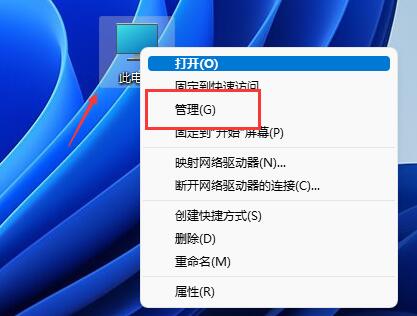
2. 그런 다음 왼쪽의 저장소 옵션에서 "디스크 관리"를 입력합니다
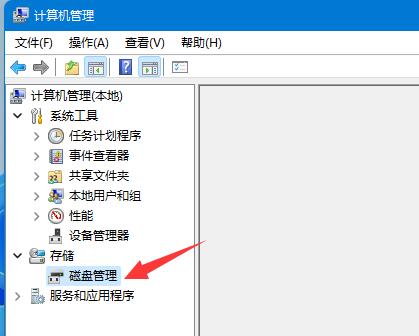
3. 그런 다음 오른쪽에서 여유 공간이 있는지 디스크 상태를 확인하세요. (여유 공간이 있는 경우 6단계로 이동)
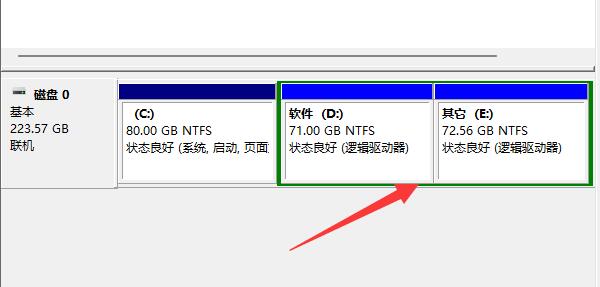
4. 여유 공간이 없는 디스크를 마우스 오른쪽 버튼으로 클릭하고 "볼륨 압축"을 선택합니다.
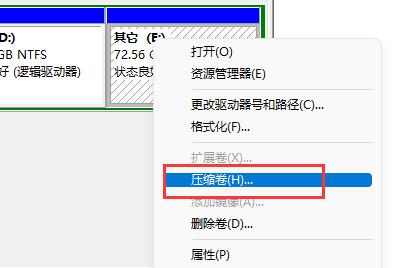
5. 여유 공간이 있으면 "압축"을 클릭하세요.

6. 압축이 완료되면 사용 가능한 공간이 표시됩니다. 마우스 오른쪽 버튼으로 클릭하고 "새 단순 볼륨"을 선택하세요.
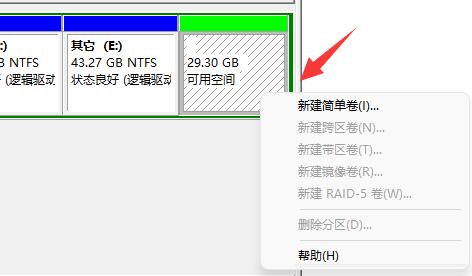
7. 그런 다음 원하는 단순 볼륨 크기를 입력하고 "다음" 페이지"
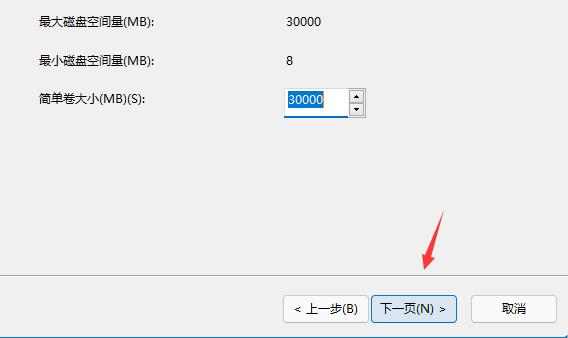
8을 클릭합니다. 다른 모든 설정을 기본값으로 유지하고 "다음 페이지"
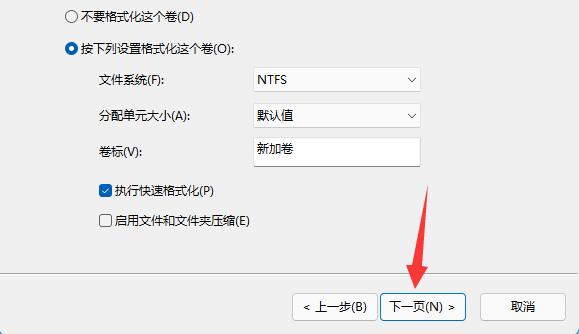
9를 클릭합니다. 마지막으로 "마침"을 클릭하여 새 볼륨을 만듭니다. 분할.
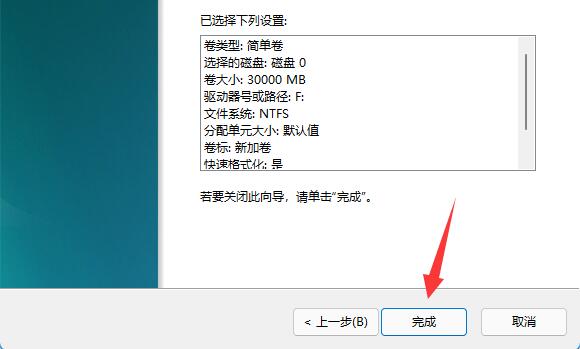
10. 불필요한 파티션이 있으면 마우스 오른쪽 버튼을 클릭하고 "볼륨 삭제"를 클릭하세요. (삭제하면 데이터가 바로 지워집니다. 백업이 없으면 미리 백업해두세요)
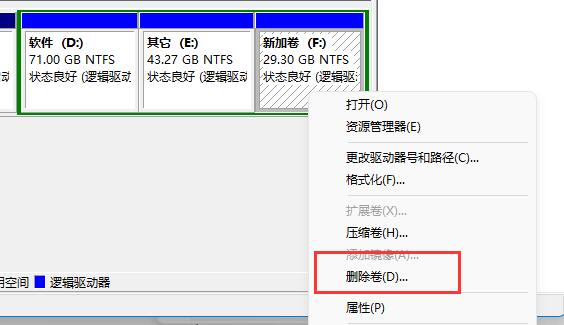
위 내용은 win11 디스크 파티션 튜토리얼의 상세 내용입니다. 자세한 내용은 PHP 중국어 웹사이트의 기타 관련 기사를 참조하세요!